Les activités
Il existe plusieurs types d’activités :
accès libre (autonome ou accompagné)
téléformation
atelier, pouvant être classé en fonction d’un thème (bureautique, informatique, internet, photo, …)
évènement
Chercher une activité
La recherche d’une activité peut se faire soit :
via une liste pouvant être triée et/ou filtrée
via un calendrier
Recherche par liste
L’accès à la liste des ateliers se fait via l’onglet Activités → Sessions, puis en sélectionnant « Sessions du jour et à venir » ou « Sessions passées » dans le menu de gauche.
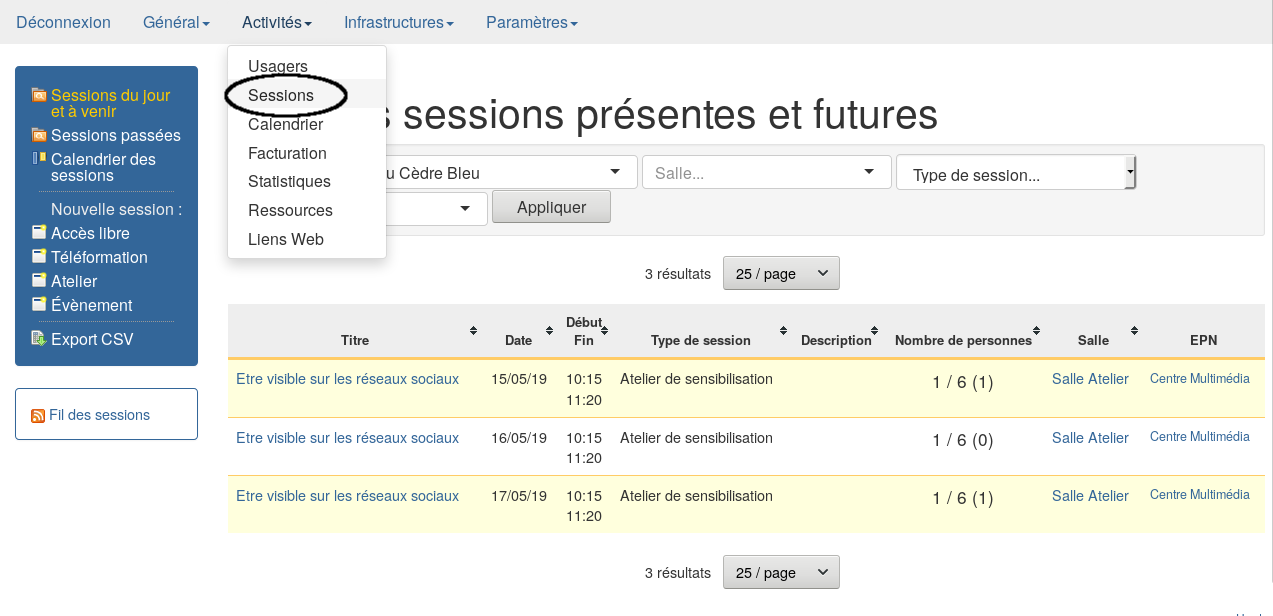
La liste des sessions peut être triée et/ou filtrée par titre, type de session, date, …
Recherche par calendrier
L’accès au calendrier des activités se fait via l’onglet Activités → Calendrier.
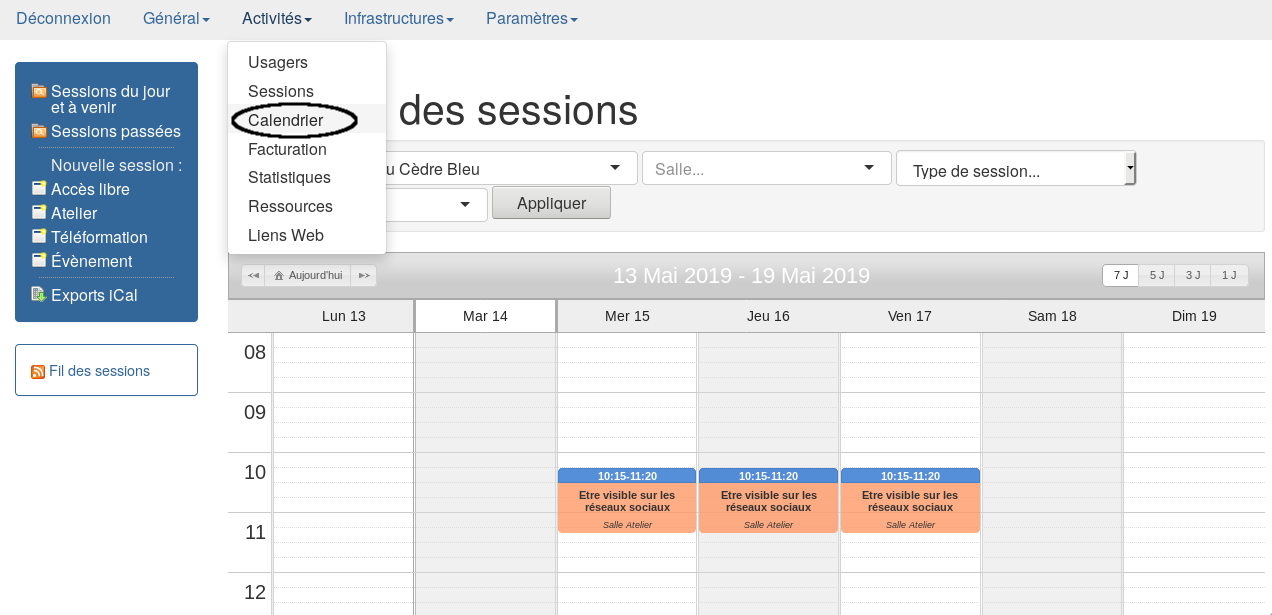
Un filtre peut être effectué par nom d’EPN, par mois, etc.
Exporter un calendrier
Vous pouvez effectuer un export du calendrier des activités vers votre propre agenda en ligne, en cliquant sur le lien « Exports iCal » dans le menu de gauche.
Pour créer un nouvel export, cliquer sur « Nouveau » dans le menu de gauche.
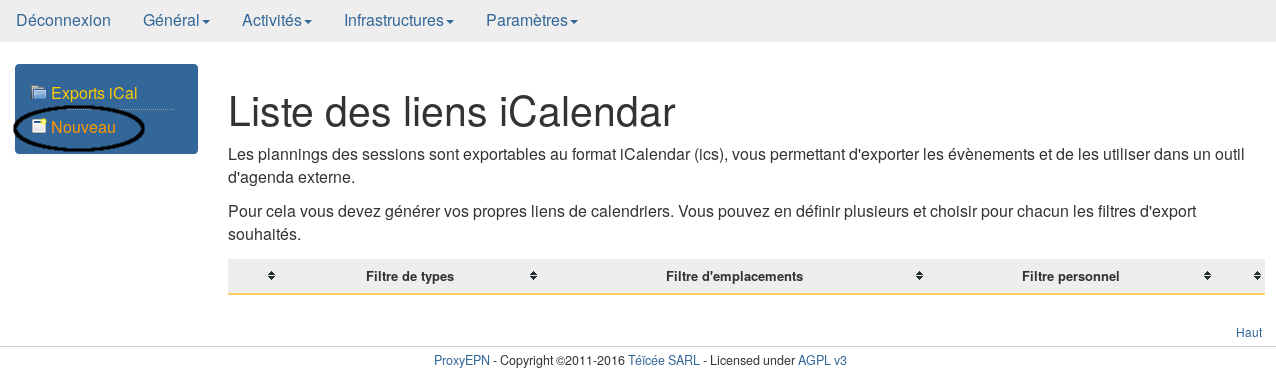
Avant d’enregistrer votre export, un formulaire vous permet de le personnaliser en choisissant :
quelles sessions vous souhaitez exporter (uniquement les sessions dans lesquelles vous êtes inscrit en tant qu’usager ou en tant qu’animateur, ou bien les sessions de l’ensemble des utilisateurs) ;
l’EPN dans lequel les sessions ont lieu ;
une salle en particulier ;
le type de session que vous souhaitez exporter.
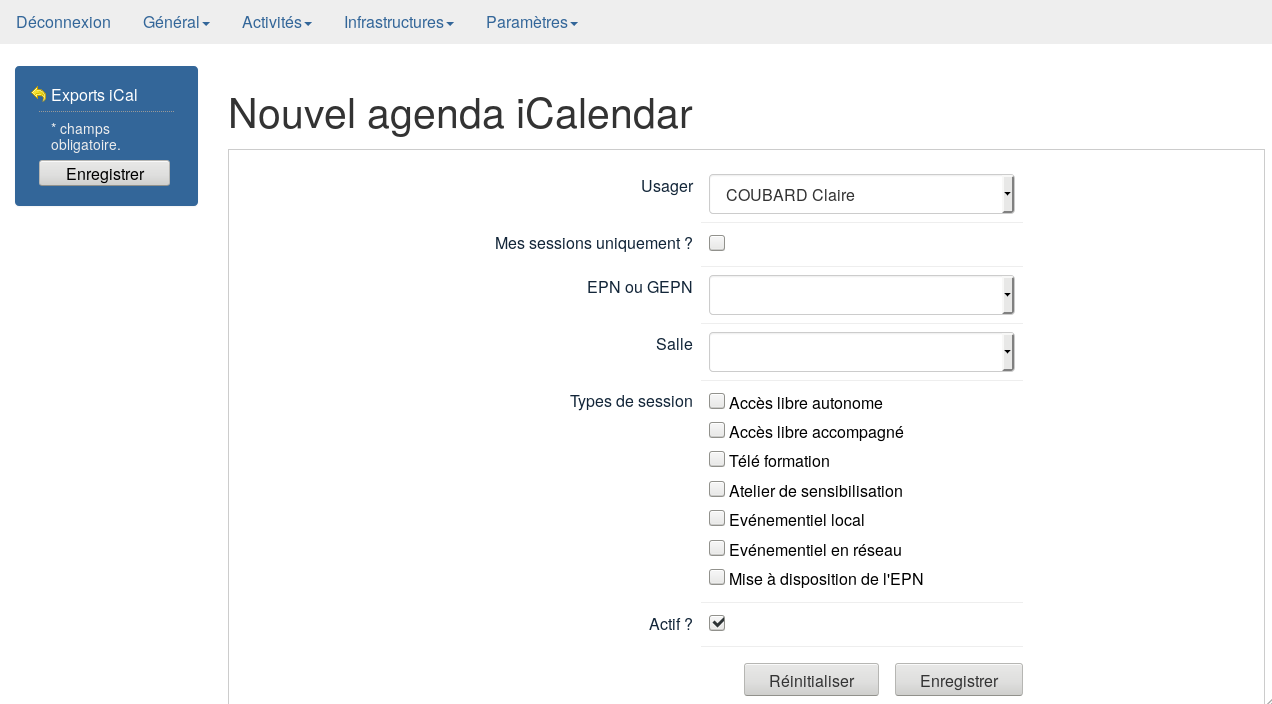
Par défaut, cet export est considéré comme étant actif, mais vous pouvez le désactiver en décochant la case « Actif ? ». Ainsi, votre export sera enregistré et apparaîtra dans votre liste d’exports sauvegardés, mais ne sera pas exporté dans votre agenda en ligne.
Une fois votre formulaire d’export enregistré, il vous faudra soit :
copier le lien généré en cliquant sur le bouton « iCal » et le coller dans votre logiciel d’agenda en ligne (souvent dans une rubrique du type « Ajouter un agenda à partir de l’URL);
télécharger votre export (généré en .ics) en cliquant sur le lien « Télécharger », puis l’importer dans votre logiciel d’agenda en ligne.
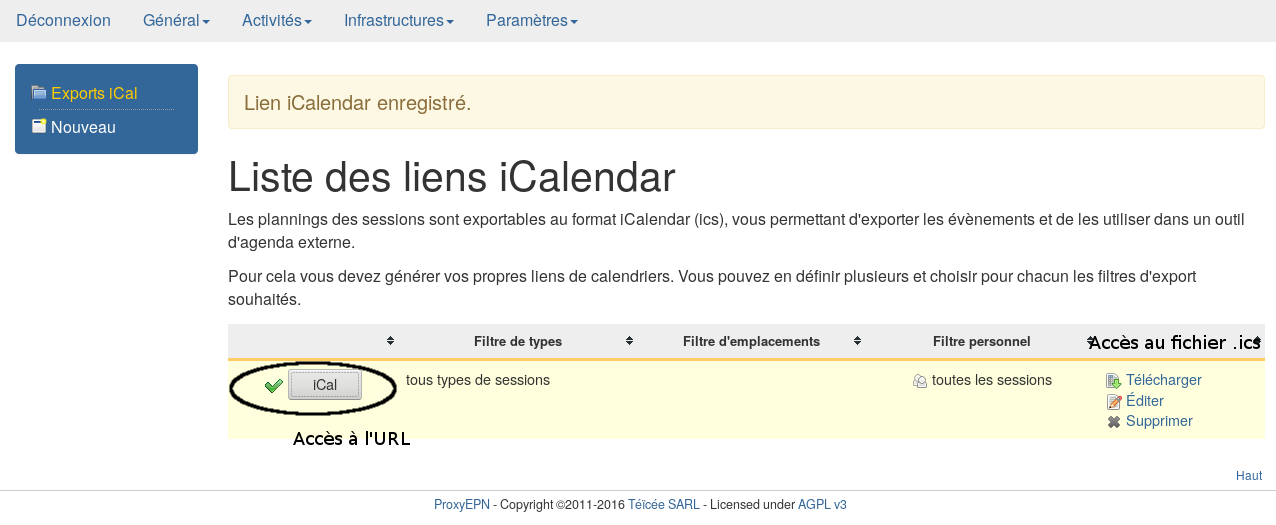
Gérer les activités / réserver un poste
L’animateur peut gérer les activités de son EPN via l’onglet Activités → Sessions.
Ajouter une nouvelle session
Pour ajouter une nouvelle session, sélectionnez le type de session souhaité (atelier, accès libre, …) dans le menu de gauche.
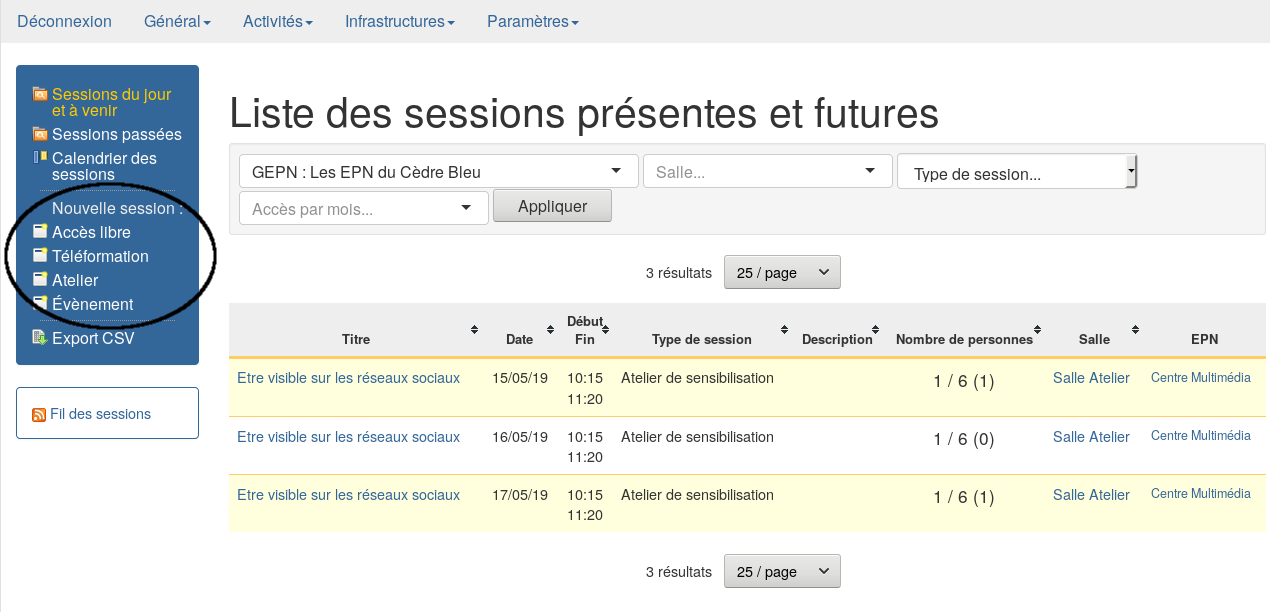
Un formulaire spécifique à chaque type de session sera à renseigner. Cependant, quel que soit son type, une activité doit obligatoirement être reliée à une salle.
Cas d’un accès libre ou d’une téléformation
Le nom de l’usager devra obligatoirement être renseigné dans le cas :
d’un accès libre
d’une téléformation
Cas d’un atelier
Un atelier doit obligatoirement être relié à un thème. Si le thème que vous souhaitez n’est pas présent dans la liste déroulante, il vous faudra préalablement le créer en vous rendant dans l’onglet Paramètres → Thèmes d’ateliers (voir « Paramètres de l’application »).
Dans le cas d’un atelier, il est possible d’inscrire des usagers directement à partir du formulaire dédié.
Pour se faire, une fois ce formulaire validé, rendez-vous sur la partie « nombre d’inscrits », puis :
Tapez les premières lettres du nom de la personne à inscrire et sélectionnez-la dans la liste déroulante. Si l’usager n’apparaît pas dans la liste, il vous faudra le créer car seules les usagers d’EPN peuvent être inscrits à un atelier ;
Sélectionnez le type d’inscription (inscrire aux suivantes, uniquement cette session, …) ;
Cliquez sur Ajouter.
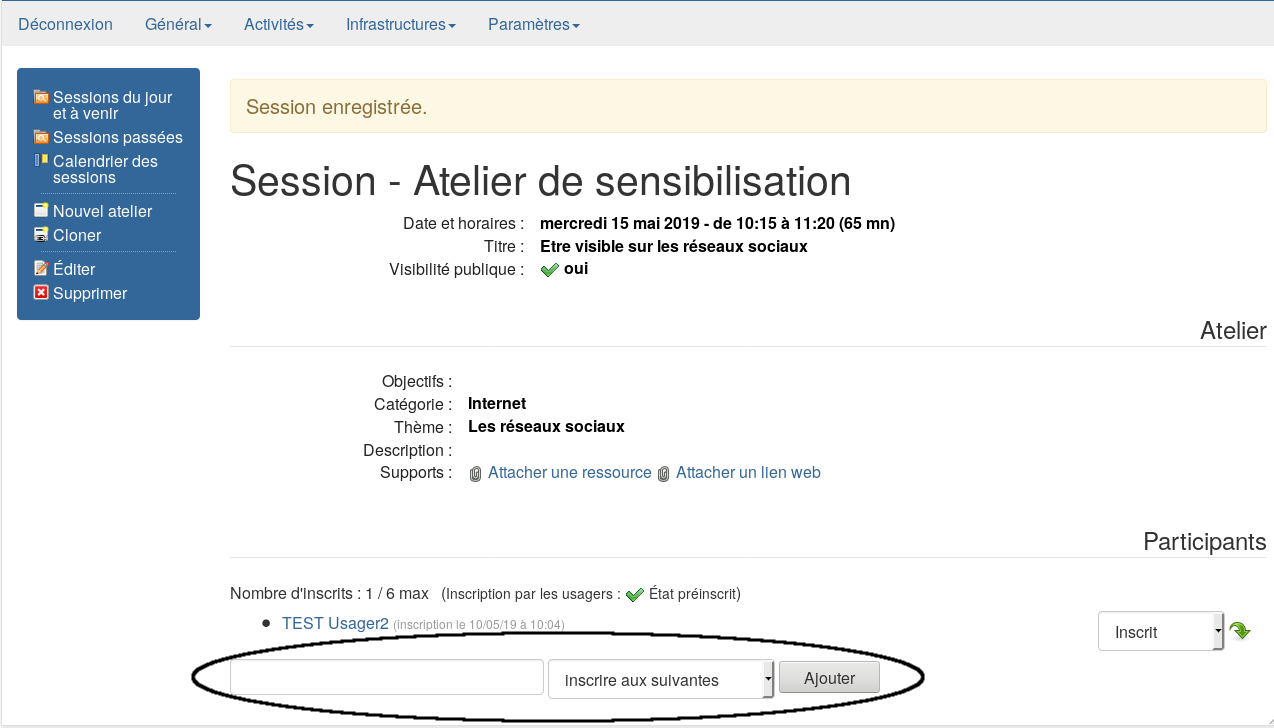
Editer une session
Pour éditer une session, cliquez sur la session de votre choix, puis sur « Editer », dans le menu de gauche, pour la modifier/compléter.
Si vous avez modifié la date et/ou l’heure de la session, le calendrier des sessions se mettra à jour automatiquement suite à la validation du formulaire.
Supprimer une session
Pour supprimer une session, cliquez sur la session de votre choix, puis sur « Supprimer », dans le menu de gauche, pour la supprimer définitivement.
Le calendrier des sessions se mettra à jour automatiquement suite à cette suppression.
Inscrire un usager à un atelier
Seuls les usagers (ou groupes d’usagers) actifs peuvent être inscrits à un atelier.
Si vous souhaitez inscrire une personne (ou un groupe de personnes) non enregistrée(s) dans la base de ProxyEPN, il vous faudra tout d’abord la (les) créer (voir « Ajouter un usager »).
Il existe deux manières d’inscrire un usager à un atelier :
soit directement lorsque l’on créé l’atelier (voir « Ajouter une nouvelle session ») ;
soit en cliquant sur l’atelier en question, suite à une recherche par liste ou par calendrier (voir « Chercher une activité »).
Dans les deux cas, il vous faudra, dans la partie « nombre d’inscrits » :
Taper les premières lettres du nom de la personne à inscrire et la sélectionner dans la liste déroulante. Si l’usager n’apparaît pas dans la liste, il vous faudra le créer car seules les usagers d’EPN peuvent être inscrits à un atelier ;
Sélectionner le type d’inscription (inscrire aux suivantes, uniquement cette session, …) ;
Cliquez sur « Ajouter ».